Cara Mengembalikan File Google Drive yang Terhapus Permanen

Cara mengembalikan file Google Drive yang sudah Terhapus permanen dengan mudah, aman dan 100% work.
Jejakterkini.com - Kehilangan data berharga pada umumnya sering dialami oleh sebagian besar pengguna, baik disengaja atau tidak.
Nah dalam artikel ini, kami akan membagikan semua mekanisme untuk membantu Anda memulihkan kembali berkas apapun, seperti arsip, foto, video, audio, formulir teks, presentasi, dsb.
Apa itu Google Drive?
Dikutip dari Wikipedia, adalah sebuah layanan cloud online yang diluncurkan sejak tanggal 24 April 2012 silam, di mana memungkinkan mu menyimpan data ke server mereka, sinkronisasi di perangkat berbeda (Seluler atau Komputer), dan saling berbagi berkas.Sementara, Google memberikan jatah gratis kepada setiap usernya sebesar 15 GB. Demikian, kita bebas mengupload apa saja sesuai limit maksimum tersebut.
Juga, menawarkan 100 GB hingga 30 TB melalui paket pembayaran opsional / langganan keanggotaan premium perbulan.
Di sisi lain, sekarang ia sudah mencapai 800 juta lebih pengguna aktif di seluruh dunia, dapat dibayangkan berapa banyak kehilangan file setiap hari karena faktor kelalaian, kesengajaan, maupun penimpaan dokumen.
Memahami bagaimana cara memulihkan data di Google Drive itu sangatlah penting untuk kelangsungan akun individual atau bisnis Anda.
Setiap kali kita menghapus item di folder My Drive, tentu saja langsung di masukkan ke fitur Trash "Sampah" di bagian kiri panel navigasi.
Sobat pasti tahu dong apa fungsi dari fitur tersebut? Seluruh berkas yang telah di delete itu akan disimpan kesana, kemudian sewaktu-waktu dapat direstore.
Terus pertanyaannya, bagaimana jika data di tong sampah itu terhapus? Apakah ada cara untuk memulihkannya? Jawabannya ya, jadi ikuti saja tutorial singkat berikut.
Cara Mengembalikan File Sampah yang Terhapus
Note: Harap perhatikan! sejak file di folder Trash dihapus, hanya dapat bertahan sekitar selama 3 bulan di database Drive. Jika lewat, akan dikosongkan secara penuh atau hilang sama sekali.Baca Juga: 7 Cara Mengatasi koneksi Anda tidak pribadi di Chrome Android
Langkah Pertama
Menghubungi tim spesialis dukungan adalah jalan satu-satunya untuk mengambil kembali berkas Anda yang lenyap. Pihak administrator hanya mampu memulihkan dalam 90 hari terakhir.Kunjungi: Administrator Drive > Login dengan akun gmail Sobat > Gulir ke bawah, temukan dan pencet opsi "Concact Us."

Langkah Kedua
Selanjutnya, masukkan alasan/berikan informasi dasar di kolom "Tell us what you need help with:"Nah ketik aja seperti contoh ini: "Please me recover deleted files permanently" atau terserah Anda menggunakan bahasa Inggris > Klik Next Step untuk melanjutkan.
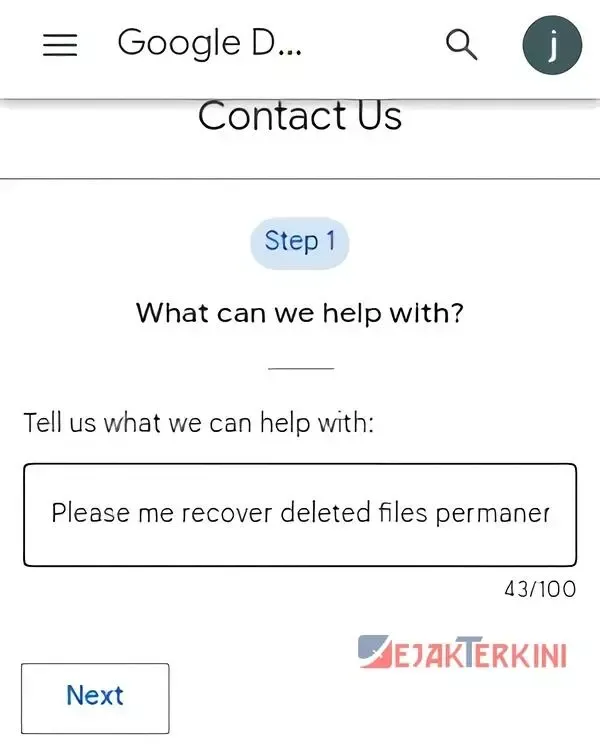
Langkah Ketiga
Di menu Choose the best description of this issue: Tab opsi "Permanently deleted my file" > Geser ke bawah dan tekan lagi Next Step (Lihat gambar).
Langkah Keempat
Terakhir, pada Contact Options silahkan klik ikon Email > Done.
Kapan File Saya dipulihkan?
Setelah berhasil mengirimkan laporan ke tim dukungan Google, biasanya kamu akan menerima inbox di Gmail dalam tempo 48 jam.Bunyinya kira-kira seperti berikut:
"Pemulihan dokumen sekarang telah selesai. Silahkan masuk ke akun Anda dan periksa untuk memastikan bahwa kamu memiliki semua yang dibutuhkan."
"Alat kami tidak dapat memilih dan memilah item yang ingin dipulihkan, tetapi Anda bisa menggunakan bilah pencarian ketika mencoba menemukan file tertentu."
"Jika ada dokumen yang dibagikan dengan pengguna lain, mungkin pengaturan berbagi ini sudah hilang dan perlu diterapkan kembali."
"Dalam prosesnya, ternyata menempatkan diri Anda melebihi batas penyimpanan. Untuk memperbaikinya, kami memberikan ekstra sebesar 100 GB selama 14 hari sehingga memiliki cukup ruang.
Selang waktu itu, kami sangat mendesak agar membuang berkas yang tidak dibutuhkan, sehingga Anda tetap berada di bawah penyimpanan aslinya."
"Harap dicatat bahwa setelah mencapai batas masa pemulihan berakhir, kamu tidak bisa mengunggah file baru atau menerima email apapun."
Jadi pada intinya, jika Sobat mendapat pesan tersebut semua item sudah berhasil dikembalikan. Bahkan, mereka pun memberi 100 GB tambahan selama dua pekan untuk melakukan backup.
Saran: simpan apa yang diperlukan saja atau pindahkan ke SDcard lain supaya memastikan bahwa Drive Anda dalam cakupan 15 GB free.
Kenapa tidak kunjung menerima pesan dari Administator?
Satu alasan bahwa permintaan mu ditolak. Kenapa hal itu bisa terjadi? Coba pikirkan, apakah kamu pernah mengupload konten yang melanggar kekayaan intelektual atau lisensi orang lain.Jadi wajar sih kalau permohonan Sobat ditolak karena melanggar persyaratan dan kebijakan layanan mbah Google.
Baca Juga: 8 Cara Mengatasi Sayangnya Aplikasi Telah Berhenti
Kesimpulan
Drive adalah cloud online gratis yang dipakai oleh banyak orang selama bertahun-tahun. Namun terkadang mereka ceroboh telah kehilangan data berharga.Untungnya, cara mengembalikan file Google Drive yang terhapus permanen ini dapat memberi kalian solusi dengan meminta bantuan tim Administrator.

Post a Comment for "Cara Mengembalikan File Google Drive yang Terhapus Permanen"